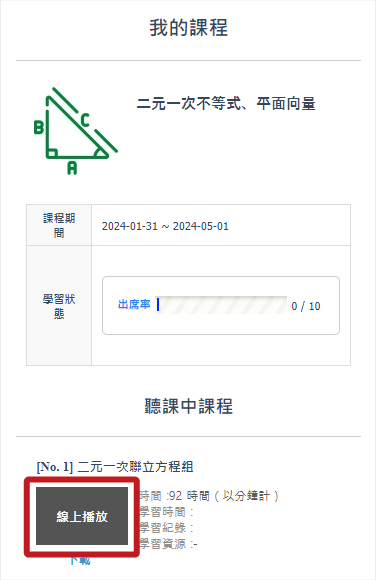育達補習班 線上看課教學

※上課前,請務必先完成安裝播放器。

1.請先下載StarPlayer播放器。(不支援APPLE的MAC電腦)
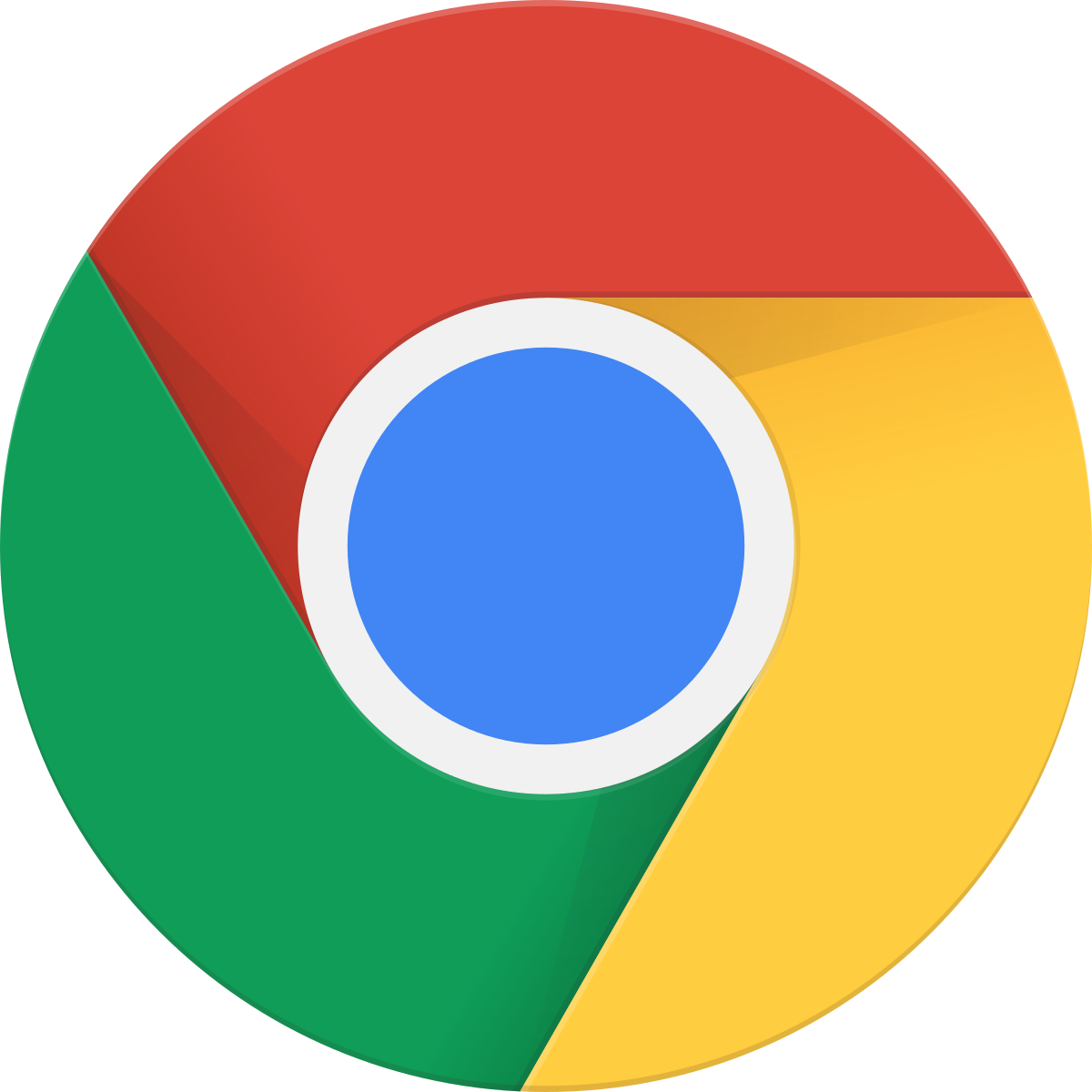 Google Chrome瀏覽器請【點此下載】
Google Chrome瀏覽器請【點此下載】
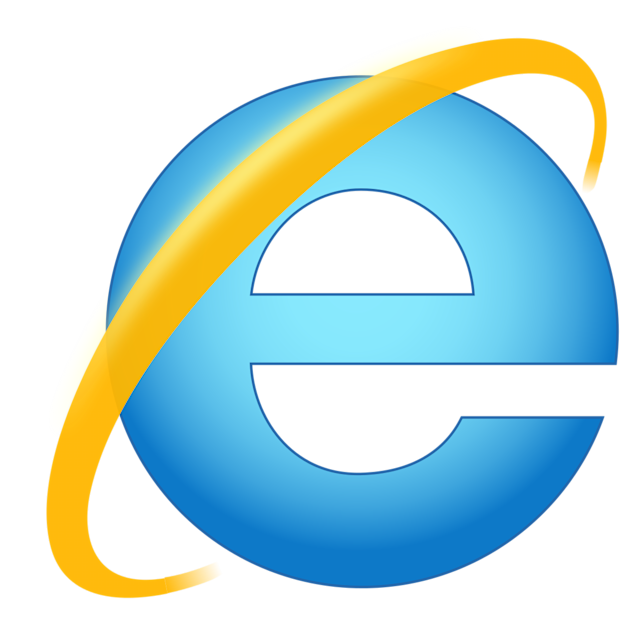 IE瀏覽器請【點此下載】
IE瀏覽器請【點此下載】
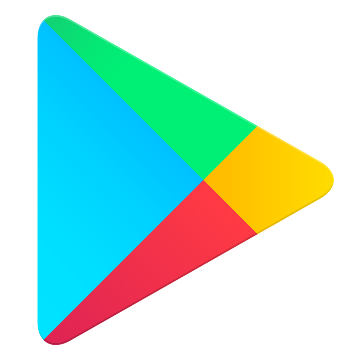 Android請【點此下載】
Android請【點此下載】

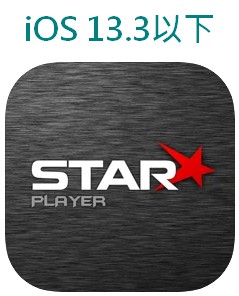 iOS 13.3以下版本請【點此下載】
iOS 13.3以下版本請【點此下載】

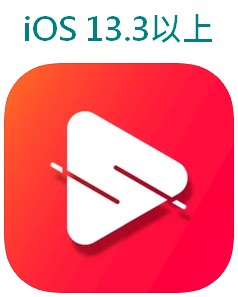 iOS 13.3以上版本請【點此下載】
iOS 13.3以上版本請【點此下載】

1.安裝完畢後,請點擊此按鈕→  測試是否可觀看影片。
測試是否可觀看影片。
2.若無畫面,請將電腦重新開機後,再次嘗試觀看影片。
★若重新開機完,還是無法觀看影片。或是預設 Chrome瀏覽器一直安裝無法成功,請點擊【下載此版本瀏覽器】。
步驟:下載→點擊下載的檔案,便會執行安裝→開啟安裝後出現的瀏覽器(會同步裝StarPlayer播放器)
(win10.win11安全性提醒:選其他資訊→仍要執行 即可)
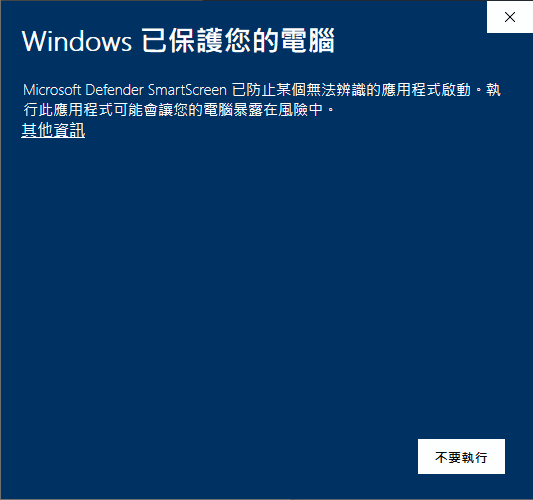
Win 10安裝教學影片、 Win 11安裝教學影片

跟班導師索取看課用的帳號密碼,並且登入。
※育達補習班同學,一律使用班導師提供的專用帳號密碼登入觀看課程。
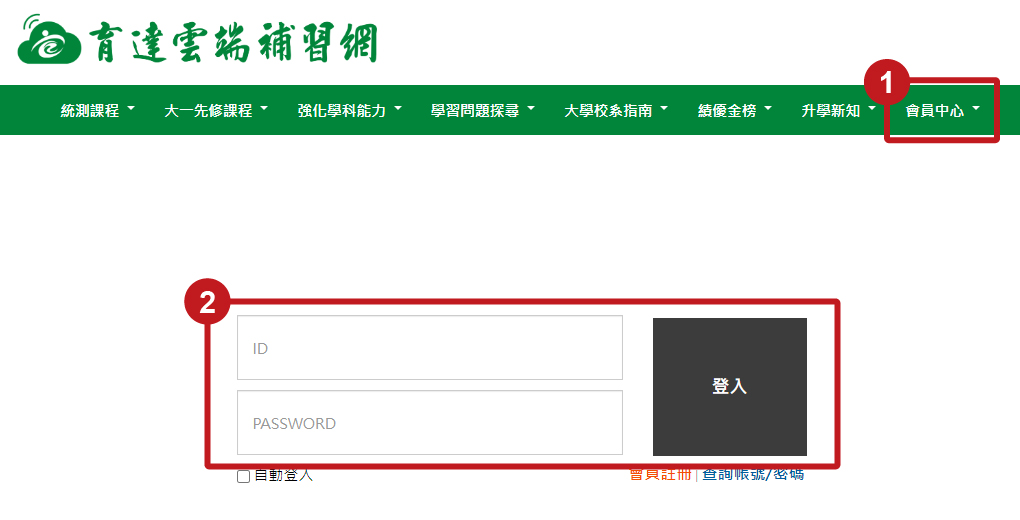

1.為了您自身權益,建議同學首次登入後,先進行修改密碼與電子信箱。(電子信箱是做為日後忘記密碼時,查詢使用。)
2.於登入後,點選「會員資料」
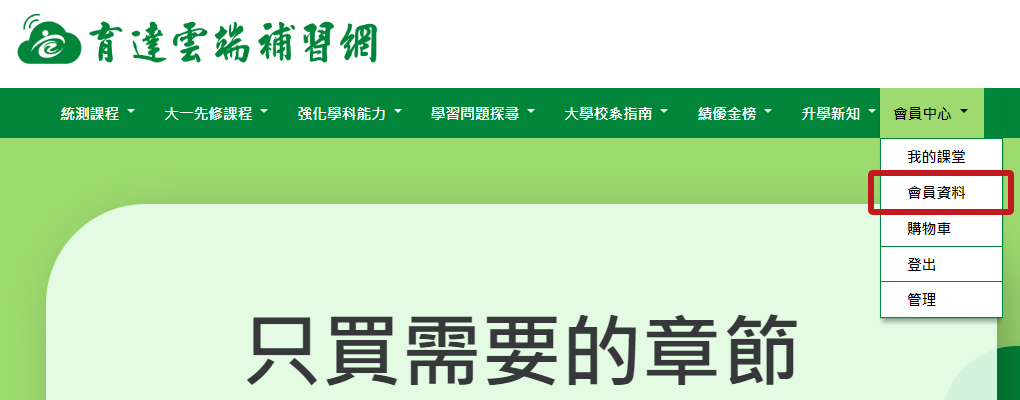

1.點選「變更會員資料」
進入後將1-1「電子郵件欄位」改成同學的e-mial,再點選1-2「確定」按鈕。
2.點選「變更密碼」
進入後輪入2-1欄位資料,再點選2-2「確定」按鈕。
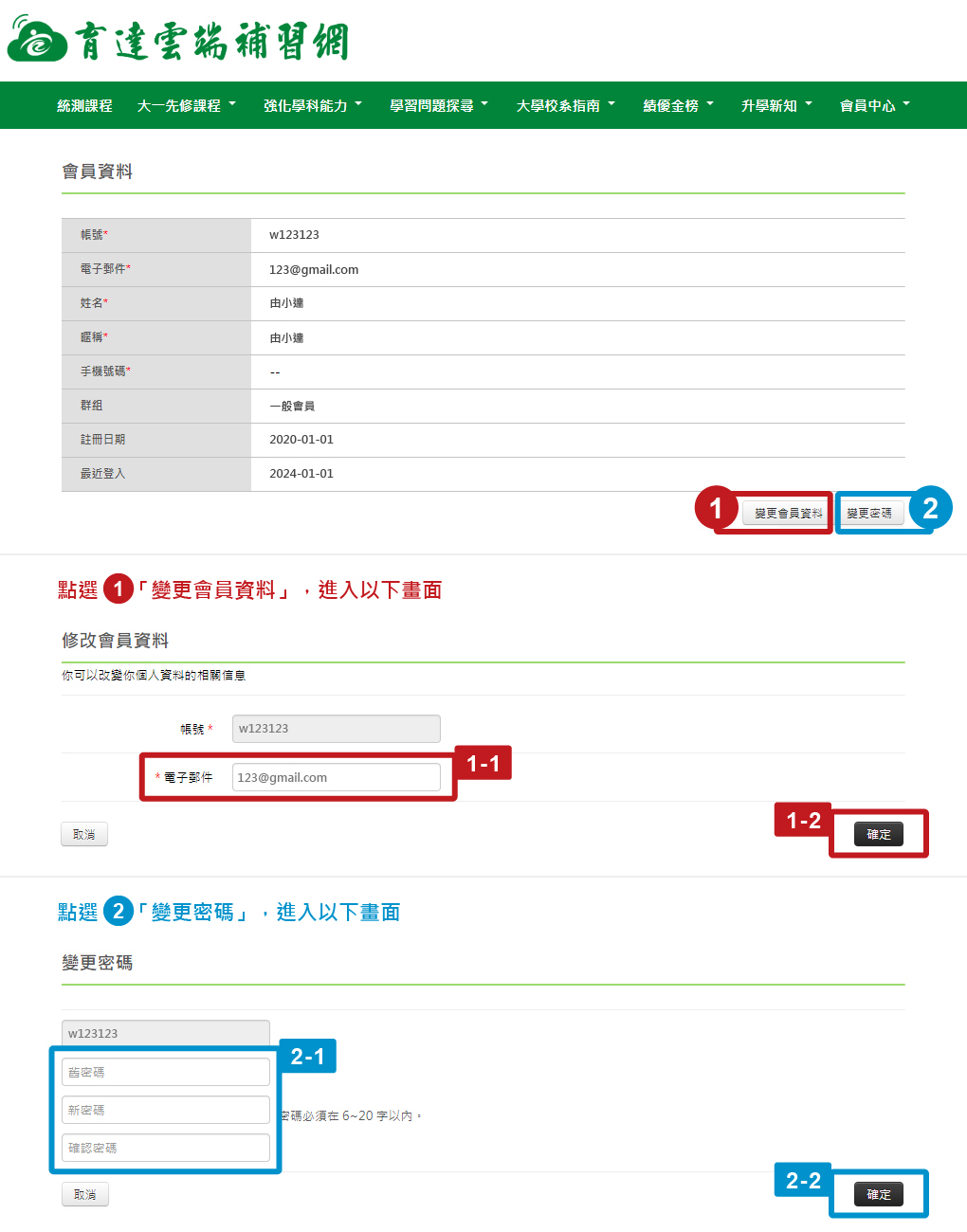
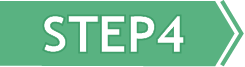
回到首頁,點選「我的課堂」
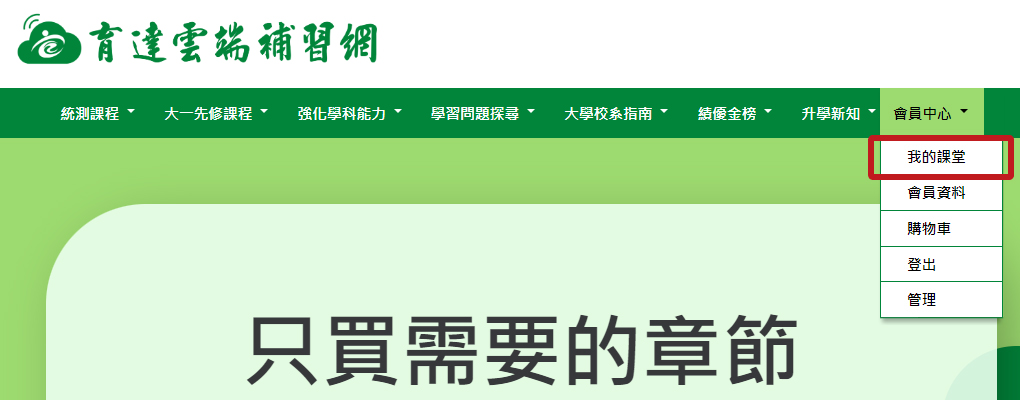

點選要上課的課程名稱(如下方示意圖的紅色框框)
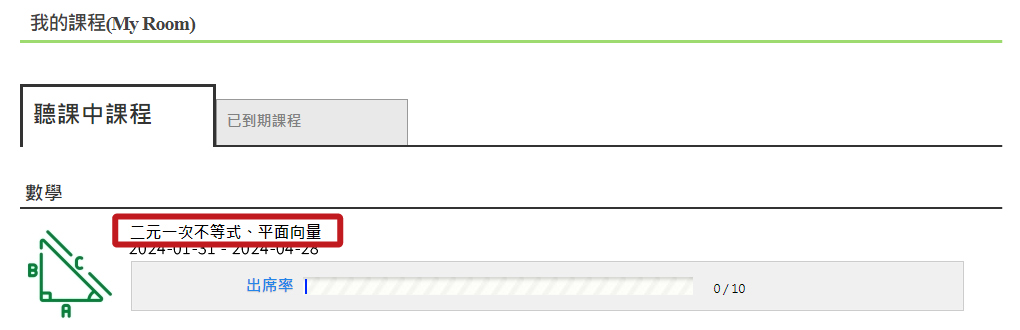

進入後,點選學習欄位的電腦圖示(如下方示意圖的紅色框框),就可以開始上課囉!
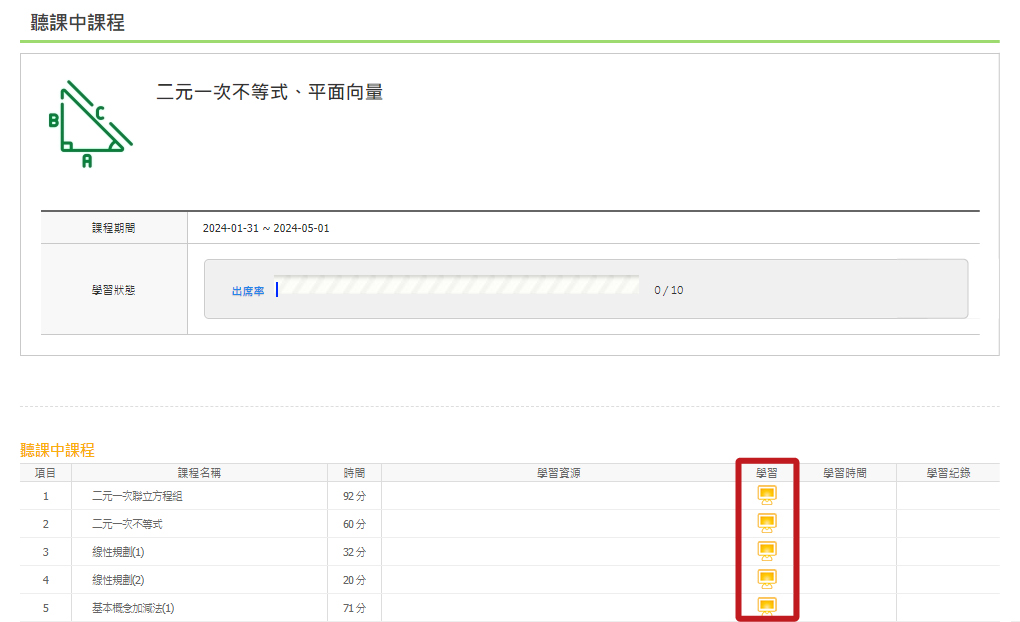

1.播放器安裝完後,無須開啟播放器APP。
2.跟班導師索取看課用的帳號密碼。
3.請直接回到育達雲端補習網網頁。從右上角登入。
※育達補習班同學,一律使用班導師提供的專用帳號密碼登入觀看課程。
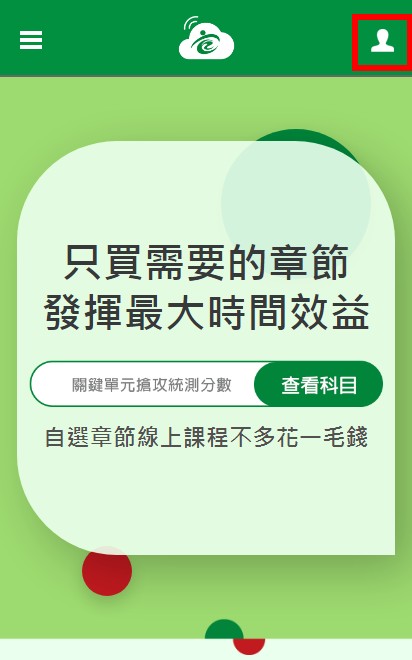
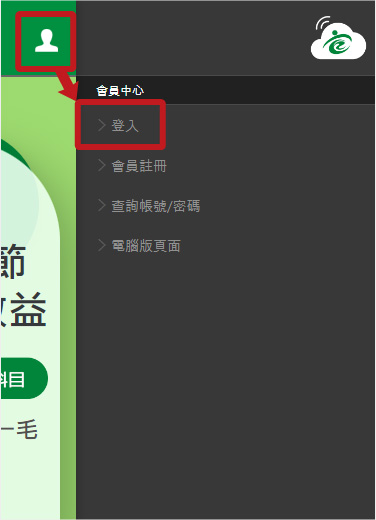

1.為了您自身權益,建議同學首次登入後,先進行修改密碼與電子信箱。(電子信箱是做為日後忘記密碼時,查詢使用。)
2.於登入後,點選「會員資料」
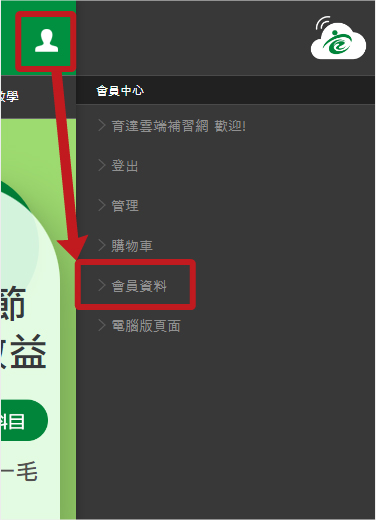

1.點選「變更會員資料」
進入後將1-1「電子郵件欄位」改成同學的e-mial,再點選1-2「確定」按鈕。
2.點選「變更密碼」
進入後輪入2-1欄位資料,再點選2-2「確定」按鈕。
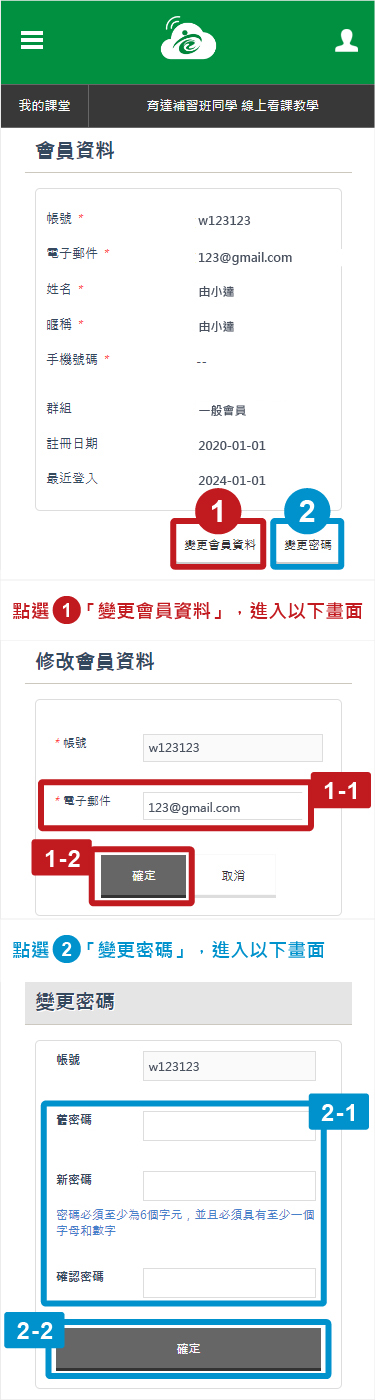
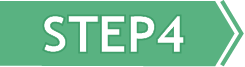
回到首頁,點選「我的課堂」


點選要上課的課程名稱(如下方示意圖的紅色框框)
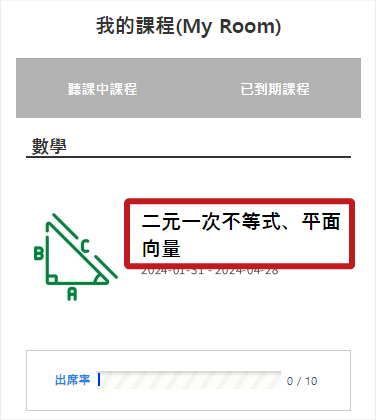

進入後,點選學習欄位的電腦圖示(如下方示意圖的紅色框框),就可以開始上課囉!